
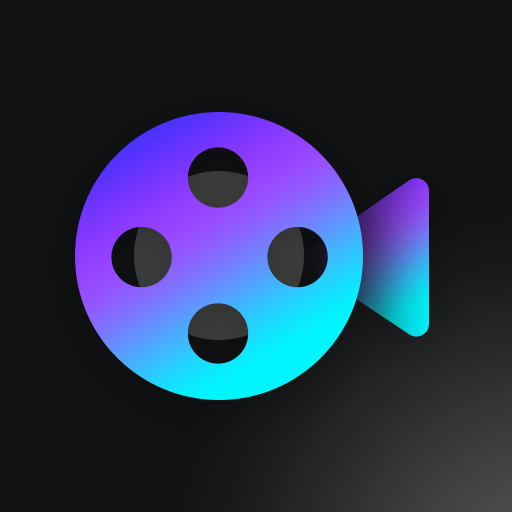

本教程介紹如何用AfterEffect製作一個比較炫耀的光球旋轉動畫效果的方法。我們首先通過外掛插件設置位移屬性,然後運用了shine、Starglow閃光特效來達到最後想要的效果。希望大家喜歡。
最後效果圖:

第一步
啟動After Effects軟件,選擇菜單命令Composition/NewComposition或者(Ctrl+N),新建一個合成,命名為“魔幻光球效果”,Preset使用PAL製式(PAL D1/DV,720*576),點擊確定。(圖01)

圖01
第二步
選擇菜單命令Layer/New/Solid(固態層),新建一個黑色固態層,命名為“光球”。(圖02)

圖02
第三步
選擇菜單命令Layer/New/Text(CTRL+Alt+Shif+T),新建文字層,輸入 “12111....”,在Character麵板中,將字體的顏色設為白色,尺寸設為12PX,字體黑體。(圖03)

圖03
第四步
選擇菜單命令Effects/Perspective/FE sphere,設置FE sphere的參數及效果圖如下圖所示。(圖04、05、06)

圖04

圖05

圖06
第五步
設置FE sphere參數分別如下圖。(圖07、08)

圖07

圖08
第六步
選擇菜單命令Effects/Trapcode/shine,設置shine的參數及效果圖如下圖。(圖09、10、11)

圖09

圖10

圖11
第七步
選擇菜單命令Effects/Trapcode/Starglow,設置shine的參數及效果如下圖。(圖12、13、14)

圖12

圖13
最後的效果圖:

圖14